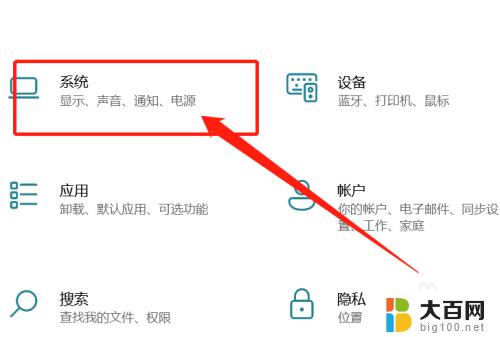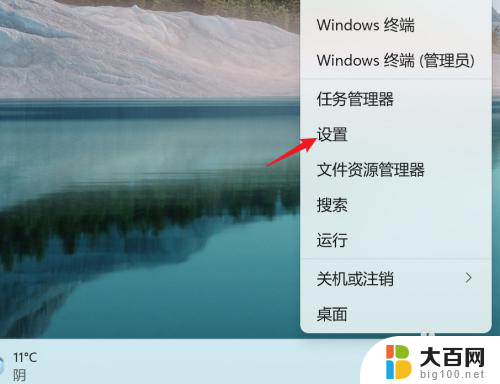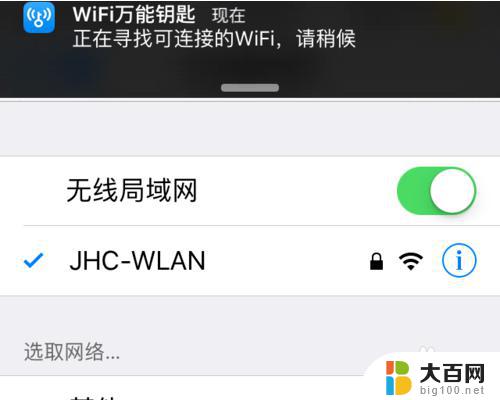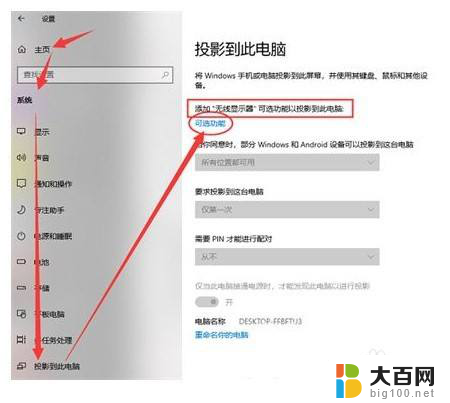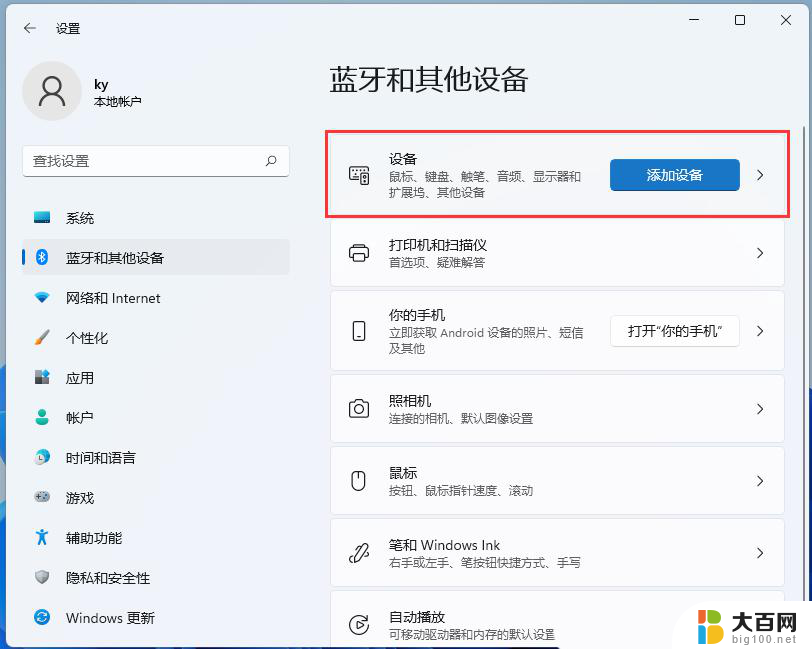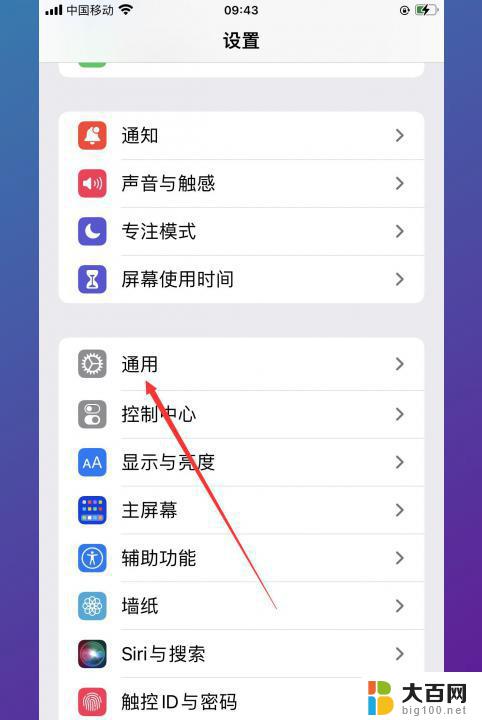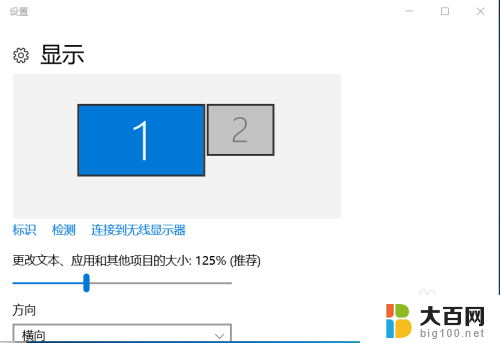投影仪与电脑怎么连接 笔记本电脑和投影仪如何连接
投影仪与电脑怎么连接,在现代科技时代,投影仪已经成为了许多场合中不可或缺的设备,对于一些初次使用投影仪的人来说,如何与电脑连接却成为了一个难题。特别是对于笔记本电脑用户来说,他们可能更加迫切地想要了解如何将自己的电脑与投影仪成功连接起来。究竟应该如何连接这两者呢?在本文中我们将详细介绍如何连接笔记本电脑和投影仪,帮助读者解决这个问题。无论是在学校、办公室还是家庭使用投影仪,通过正确连接电脑和投影仪,我们可以轻松地展示和分享我们的内容,使得沟通更加高效便捷。
方法如下:
1.首先打开电脑和投影仪,用VGA视频线连接电脑和投影仪。像现在很多超极本已经没有VGA的视频线借口(就是蓝色的针孔口),取而代之的是hdmi的高清线借口,因此加入你是超极本,请随时准备一根HDMI-VGA的接线,不然到时候只能自己窘迫的对着自己的电脑,大家都看不到投影。


2.连接好之后,加入电脑自动就连上了投影仪那是最好,这有可能是电脑本身就设置了连接模式。但是一般我们都会发现要么就是电脑上没有影像,要么就是投影仪上没有影像。这个时候我们需要对电脑的设备管理进行设置。打开电脑的控制面板(开始栏打开后的右边),找到硬件和声音下的连接到投影仪。
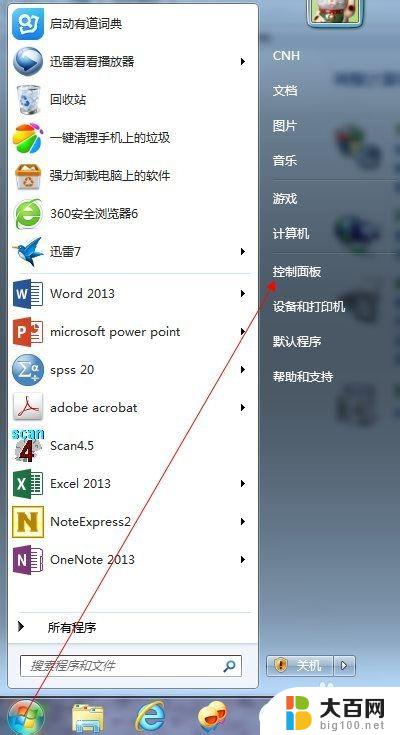
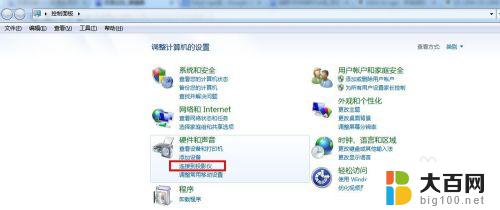
3.随后你就会发现有四个选项,如下图所示。第一个选项是只在计算机上显示,第二个复制是指两个显示的内容一样,而扩展是表示显示的内容可以不一样。第四个是仅投影仪显示。我们一般选择复制就OK了。
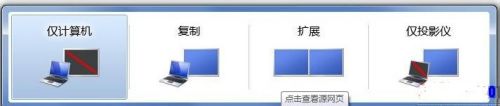

以上是有关如何将投影仪与电脑连接的所有内容,如果您遇到了相同的问题,可以按照小编的方法进行解决。